인적 자원 대시 보드 – 그래프와 드롭 다운 메뉴의 좋은 사용
만든 사람 : mgroll77
대시 보드 정보 :
이 대시 보드는 조직의 인사 부서 데이터에 대한 실시간 가시성에 중점을 둡니다.
이 대시 보드를 통해 인원수, 급여 요약, 급여 분포, 직원 정보, 부서별 성과 점수, 부서별 병가 등 자동으로 업데이트되는 다양한 인사 통계를 볼 수 있습니다.
HR 데이터를 시각화하여 목표를 이해하는 방법에는 여러 가지가 있습니다. 10 월에 Excel 포럼 팀 *은 샘플 데이터를 사용하여 데이터를 시각화하라는 요청을받는 대시 보드를 출시했습니다.
이 도전은 커뮤니티에 엄청난 스릴을 불러 일으켰고 118 개의 놀라운 항목을 가져 왔습니다.
이 기사에서는이 대시 보드를 만드는 방법에 대한 단계를 보여줍니다.
mgroll77이 만든 대시 보드가 어떻게 보이는지 살펴 보겠습니다.
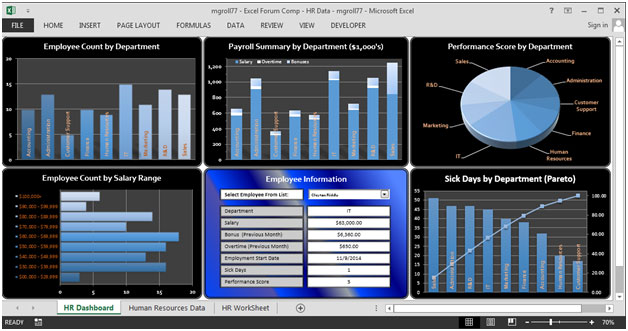
이 대시 보드는 6 개의 정보 섹션으로 나뉩니다. 각각을 개별적으로 살펴 보겠습니다.
섹션 1 :
이 섹션에서는 부서별 직원 수를 다룹니다.
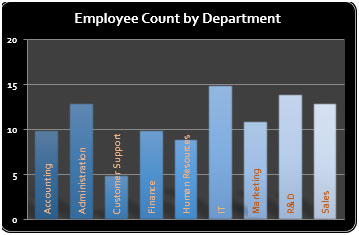
위의 차트에서 HR은 어떤 부서에서도 필요하거나 필요하지 않은 경우 채용 측면에서 향후 계획을 수행 할 수 있습니다. 보시다시피 가장 높은 직원 수는 15 명의 직원이 근무하는 IT 부서이고 고객 지원 부서 수는 5 명입니다.
섹션 2 :
이 섹션에는 급여 요약 부서가 표시됩니다.
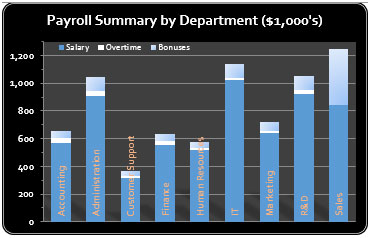
위의 차트에서 직원의 급여, 초과 근무 및 보너스를 쉽게 추적 할 수 있습니다.
섹션 3 :
다음 그림은 부서별 성과 점수를 보여줍니다.
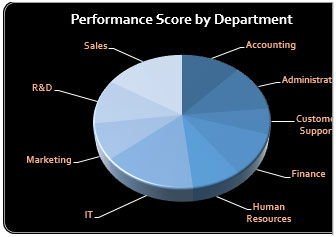
섹션 4 :
다음 그림은 급여 범위 별 직원 수를 보여줍니다. 이 그래프는 최대 및 최소 급여 직원을 찾는 데 사용할 수 있습니다. 조직의 정책에 따라이 차트에서 많은 분석을 할 수 있습니다. 이 차트를 통해 경영진이 하단 섹션에 속하는 많은 직원 그룹이 있음을 확인하면 인센티브 정책을 제시 할 수 있습니다.
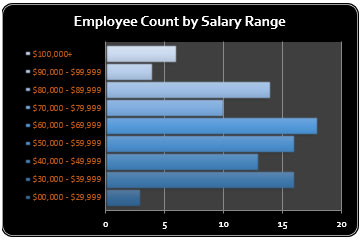
섹션 5 :
이 섹션은 최종 사용자가 목록에서 직원을 선택할 수있는 유연성을 제공하며 부서, 급여, 보너스, 초과 근무, 시작일, 병가 및 성과 점수와 같은 모든 직원 관련 정보를 한 번의 클릭으로 볼 수 있습니다.
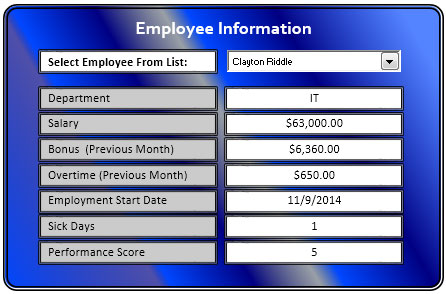
섹션 6 :
아래 차트는 부서별 병가를 보여줍니다.
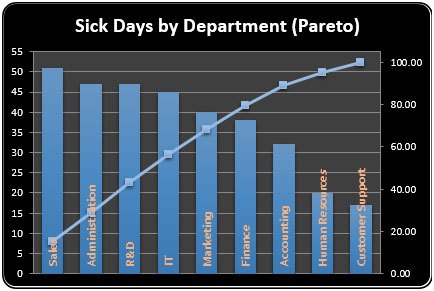
이 대시 보드를 사용하여 인적 자원에 대한 명확한보기를 얻을 수 있으므로 다양한 관점에서 정보를 얻을 수 있습니다.